© ROOT-NATION.com - Використання контенту дозволено за умови розміщення зворотного посилання
В цій статті-інструкції розкажемо про процес SuperFetch, або SysMain, у Windows 10/11, та як його у разі потреби відключити.
Що таке SuperFetch або SysMain?
Sysmain (раніше відома як SuperFetch) — це технологія, яку Microsoft інтегрувала у кожну ітерацію операційної системи Windows, починаючи з Windows Vista (у Windows XP була більш примітивна форма Superfetch під назвою PreFetcher). За словами Microsoft, SuperFetch «з часом підтримує та покращує продуктивність системи». Ця ж функція доступна у Windows 10 і навіть у новій Windows 11.
Основна мета Sysmain — допомогти комп’ютерам Windows краще й ефективніше керувати будь-яким обсягом оперативної пам’яті та використовувати її. Sysmain є частиною менеджера пам’яті, вбудованого у кожну версію Windows, і цю технологію розроблено для того, щоб дані, до яких найчастіше звертаються користувачі на своєму комп’ютері, були легко доступними, оскільки комп’ютер може читати їх з оперативної пам’яті замість з жорсткого диска (доступ до даних, що зберігаються в оперативній пам’яті, займає набагато менше часу, ніж доступ до даних, що зберігаються на жорсткому диску).

Sysmain має дві основні мети: технологія скорочує час, необхідний для запуску комп’ютера, дозволяючи йому набагато швидше читати файли, необхідні під час процесу завантаження, а також гарантує, що програми, якими ви найчастіше користуєтеся, завантажуються та запускаються набагато швидше, ніж інші. Sysmain є, певною мірою, інтелектуальним процесом, оскільки технологія здатна записувати та аналізувати шаблони використання комп’ютера для кращої роботи.
Ця функція ввімкнена за замовчуванням у кожній версії Windows і постійно працює у фоновому режимі для аналізу моделей використання оперативної пам’яті. З часом вона розпізнає програми, якими ви найчастіше користуєтеся, і попередньо завантажує їх в оперативну пам’ять, що пришвидшує завантаження програм.
Хоча ця функція, безумовно, може пришвидшити завантаження застосунків, іноді вона може спричиняти високі рівні навантаження на ЦП і проблеми з використанням оперативної пам’яті. Багато користувачів Windows 11 повідомляли про високе завантаження ЦП під час використання своїх комп’ютерів. Після більш глибокої перевірки виявилося, що саме фоновий процес SysMain був винуватцем високого завантаження процесора та оперативної пам’яті.
Також цікаво:
Три найкращі способи відключення Superfetch (SysMain) у Windows 11
Тому краще вимкнути цю функцію, якщо ви користуєтеся Windows 11 і стикаєтеся з проблемами через Superfetch або SysMain. Нижче ми поділимося покроковим посібником, як вимкнути Superfetch (SysMain) у Windows 10/11.
Спосіб 1. Вимкніть Superfetch через служби Windows
Цей метод використовуватиме програму Windows Services, щоб вимкнути SuperFetch у Windows 10/11. Ось кілька простих кроків, які вам слід виконати.
- Натисніть Пошук Windows 11 і введіть Services (Служби). Потім відкрийте програму Services (Служби) зі списку.
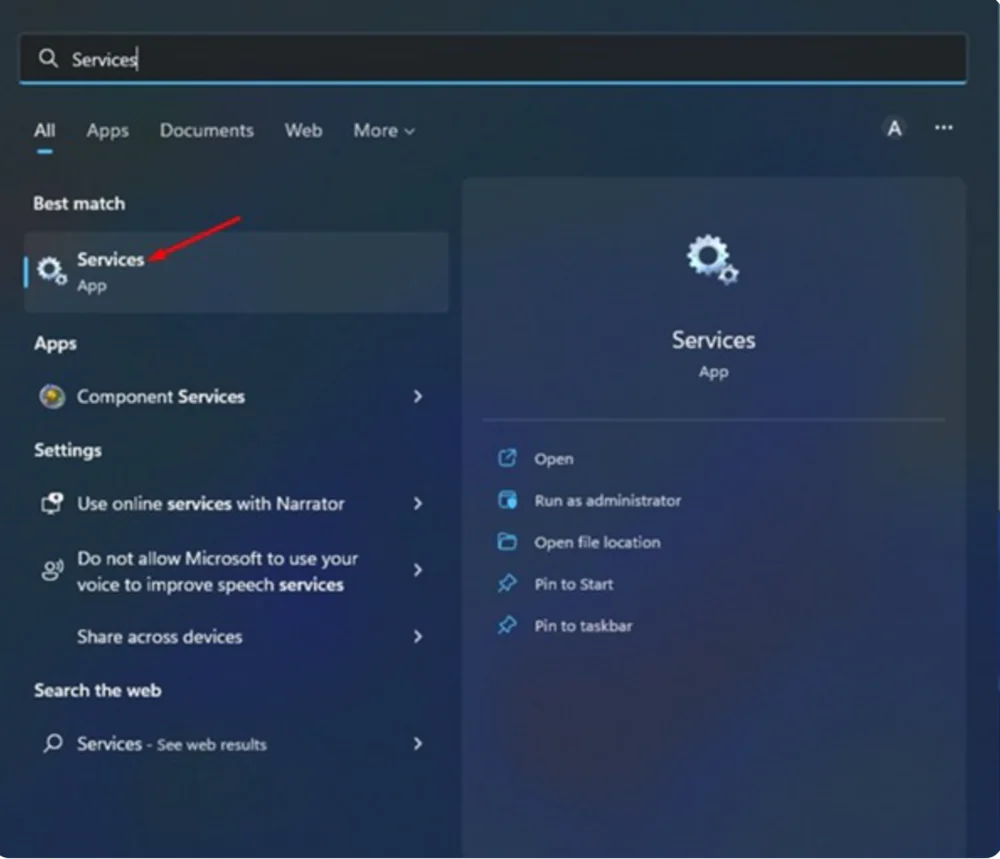
- У програмі Services знайдіть і клацніть правою кнопкою миші SysMain. У меню, яке відкривається правою кнопкою миші, виберіть Властивості.
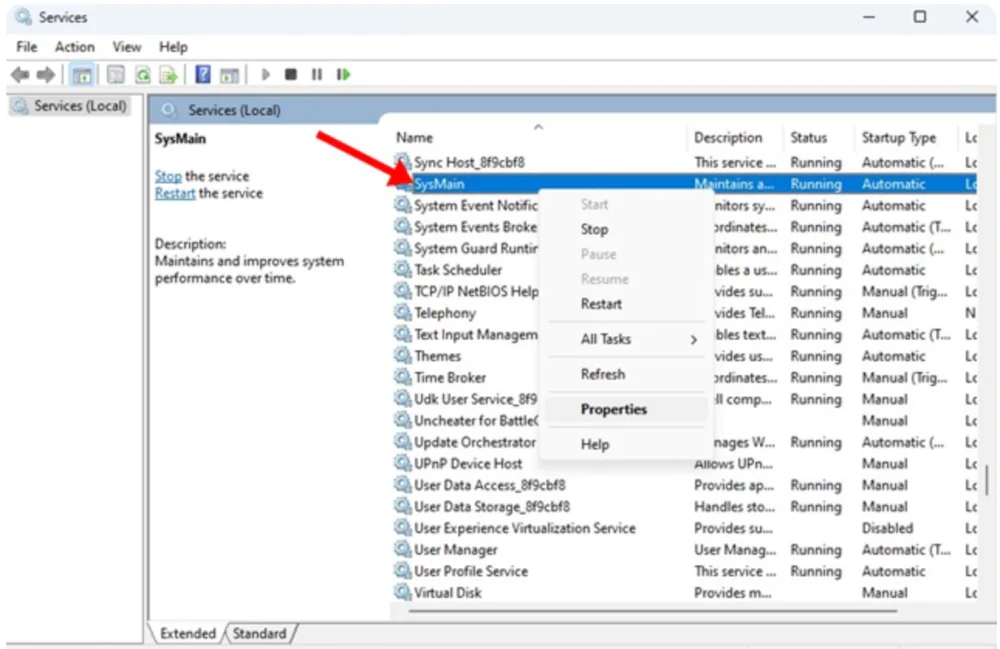
- Потім у властивостях SysMain натисніть кнопку Зупинити під статусом служби.
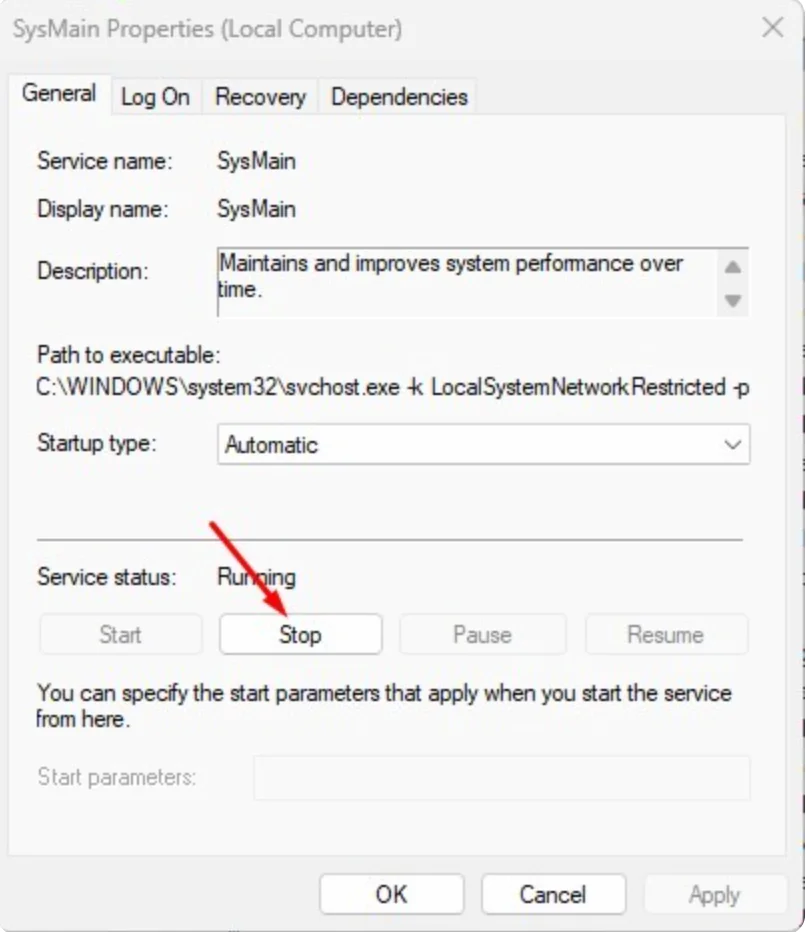
- Відкрийте спадне меню поруч з пунктом Тип запуску і виберіть Disabled.
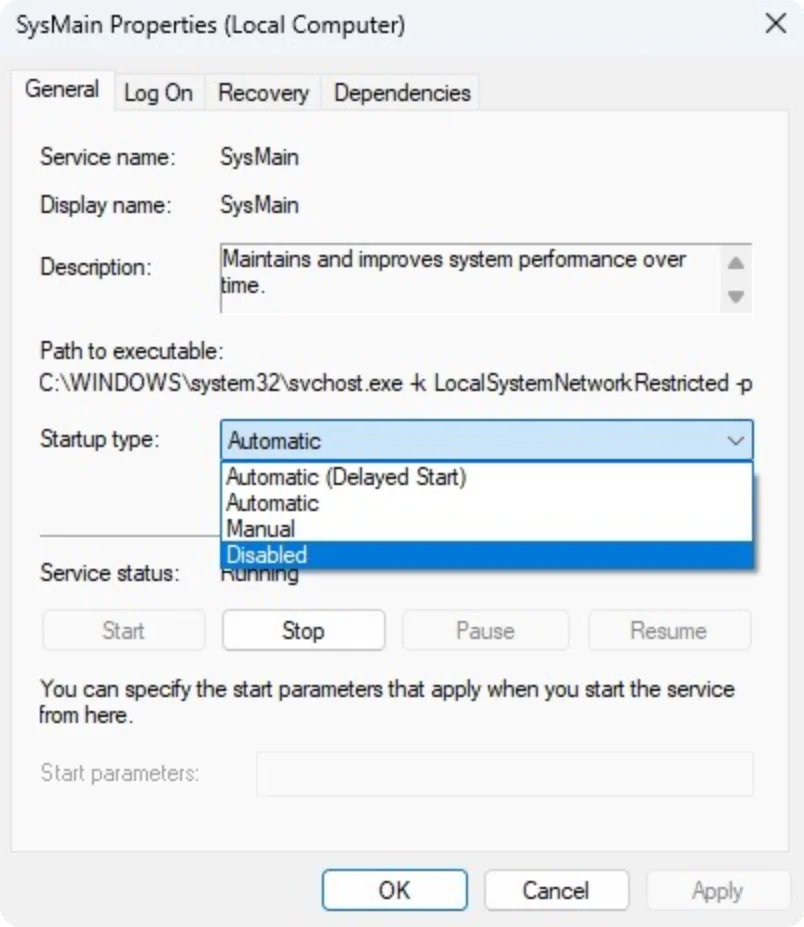
- Натисніть Застосувати (Apply), а потім ОК.
От і все! Це вимкне Supefetch або SysMain у Windows 10/11. Обов’язково перезавантажте свій комп’ютер, щоб зміни набули чинності.
Читайте також:
- Як використовувати портретний режим у FaceTime на iPhone та iPad
- Хмарний сервіс Boosteroid: Як грати з ним по-максимуму?
Спосіб 2. Вимкніть Superfetch у Windows 11 через реєстр
Ви можете скористатися редактором реєстру, щоб вимкнути Superfetch або SysMain на комп’ютері з Windows 10/11. Потрібно виконати кілька простих кроків, про які ми розкажемо нижче.
- Спочатку клацніть пошукову систему Windows 11 і введіть Реєстр. Потім відкрийте редактор реєстру зі списку. Також можна скористатись набором клавіш, де слід натиснути комбінацію Win+R. З’явиться рядок опції Виконати, де слід написати regedit та натиснути Enter.
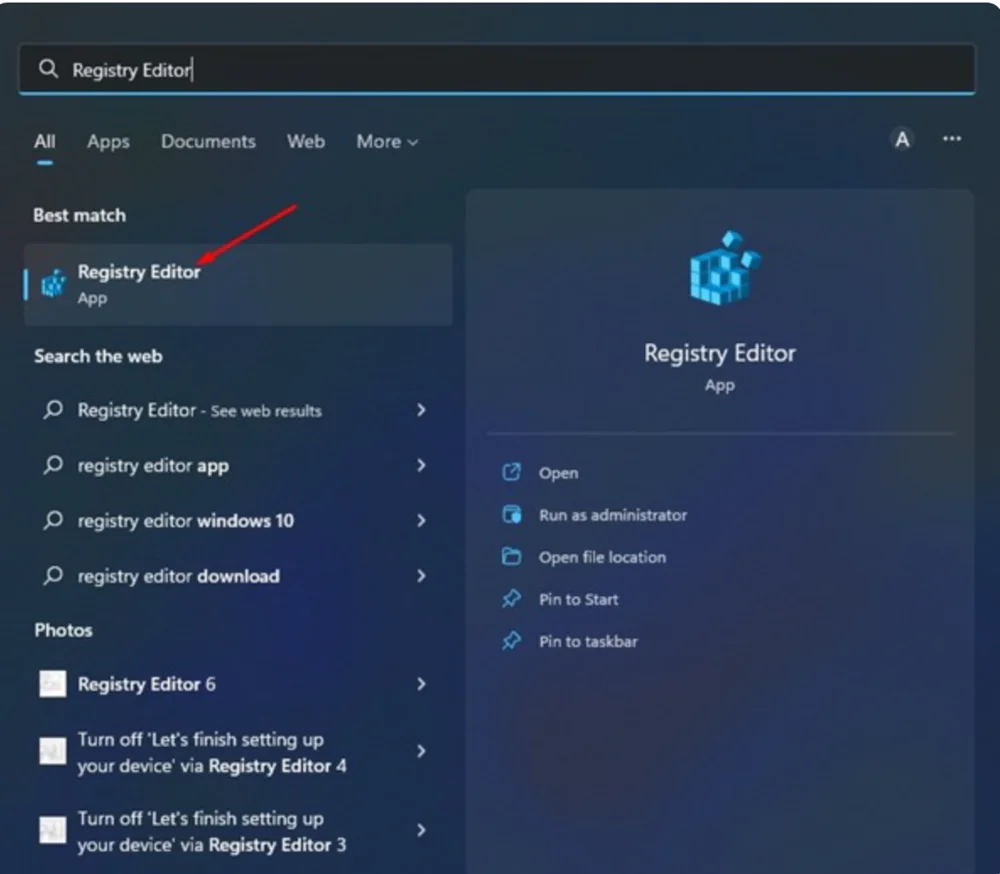
- У редакторі реєстру пройдіть таким шляхом: Computer\HKEY_LOCAL_MACHINE\SYSTEM\CurrentControlSet\Control\ Session Manager\Memory Management\PrefetchParameters
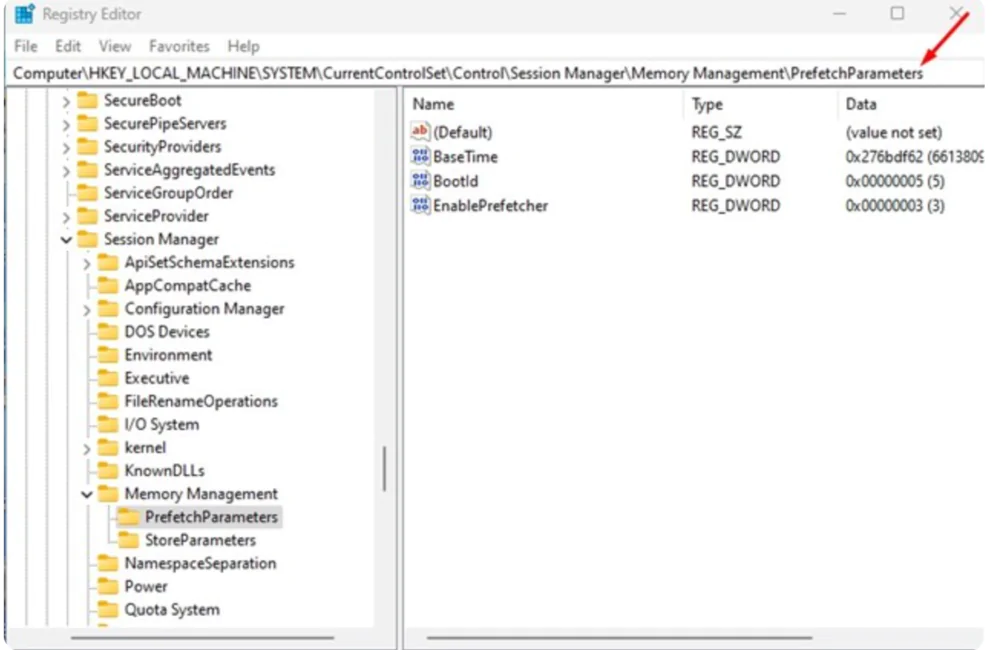
- Потім клацніть правою кнопкою миші на правій панелі та виберіть New і значення DWORD (32-біт).
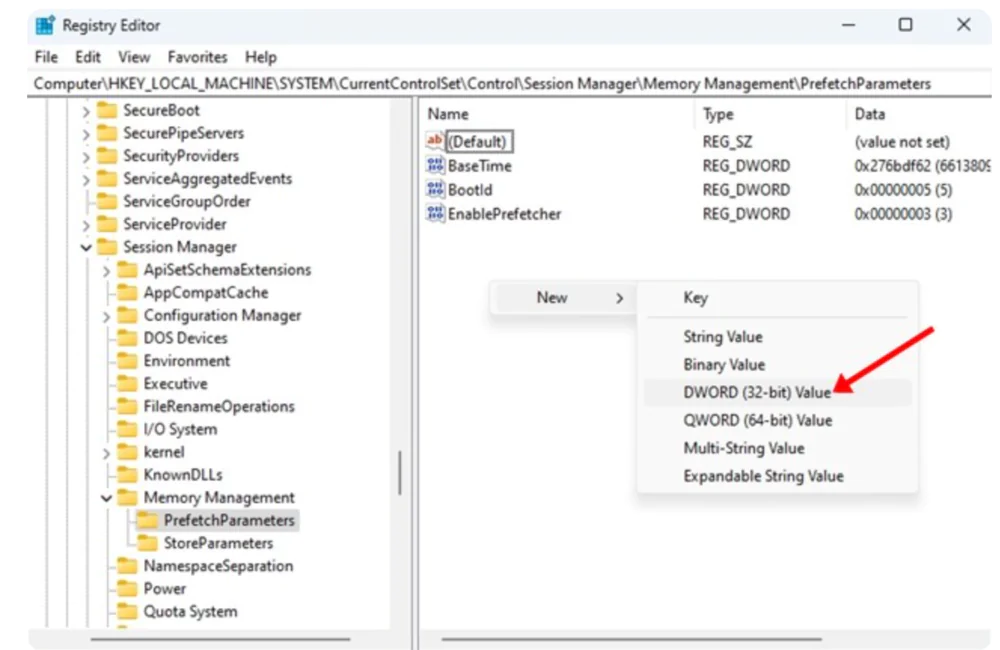
- Назвіть щойно створений 32-розрядний ключ DWORD EnableSuperfetch.
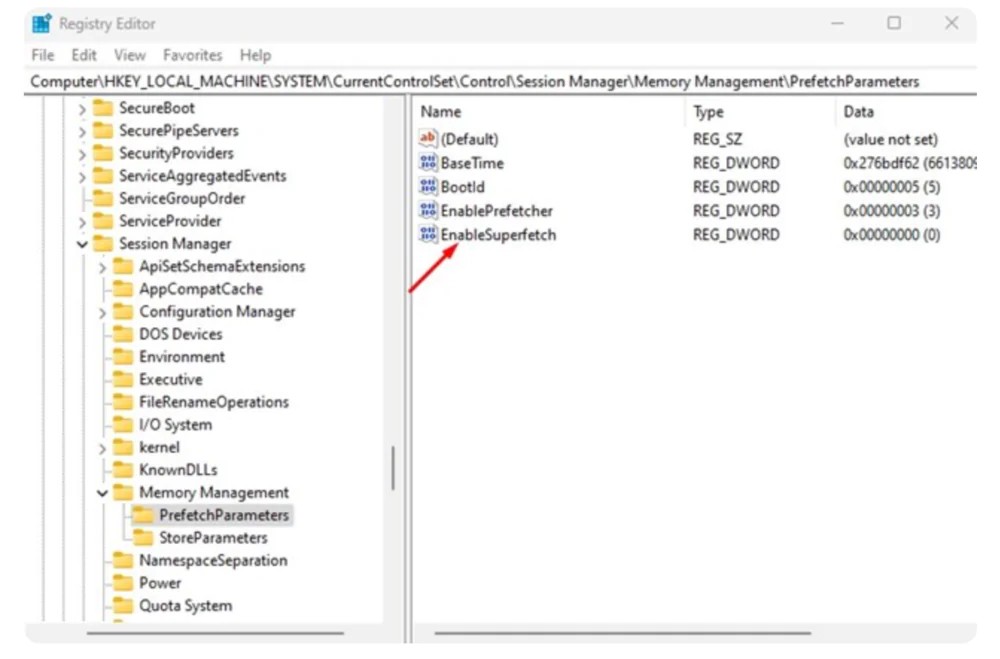
5. Після завершення двічі клацніть EnableSuperfetch і введіть 0 у поле Value data.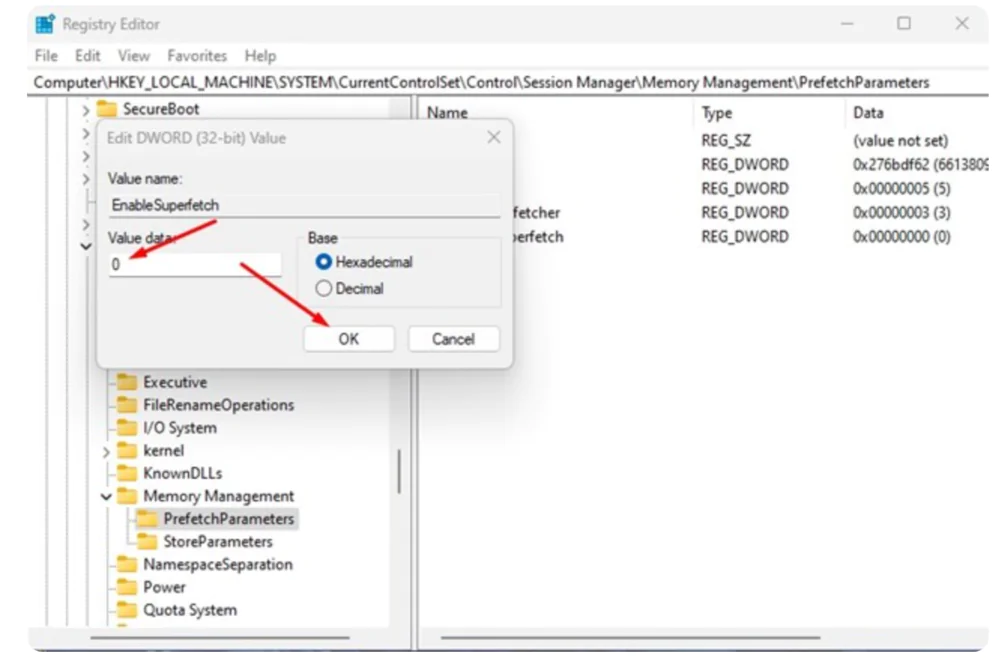
6. Після завершення натисніть OK і вийдіть з редактора реєстру.
Тепер процес Superfetch буде вимкнуто, але спочатку треба перезавантажити комп’ютер на Windows 10/11, щоб застосувати зміни.
Читайте також:
- Зброя української перемоги: Iris-T SLM – сучасна ППО з Німеччини
- Огляд TWS-навушників HUAWEI FreeBuds Pro 2: Любов з першого дотику
Спосіб 3. Вимкніть SysMain у Windows 11 через командний рядок
Ви також можете скористатися інструментом командного рядка Windows 11, щоб вимкнути SysMain. Вам потрібно виконати кілька простих кроків, які ми надаєм нижче.
- Натисніть Пошук Windows 11 і введіть Командний рядок. Але найпростіше, клацніть правою кнопкою миші по кнопці Пуск і виберіть Командний рядок або Термінар, але той, що дає право Запуску від імені адміністратора.
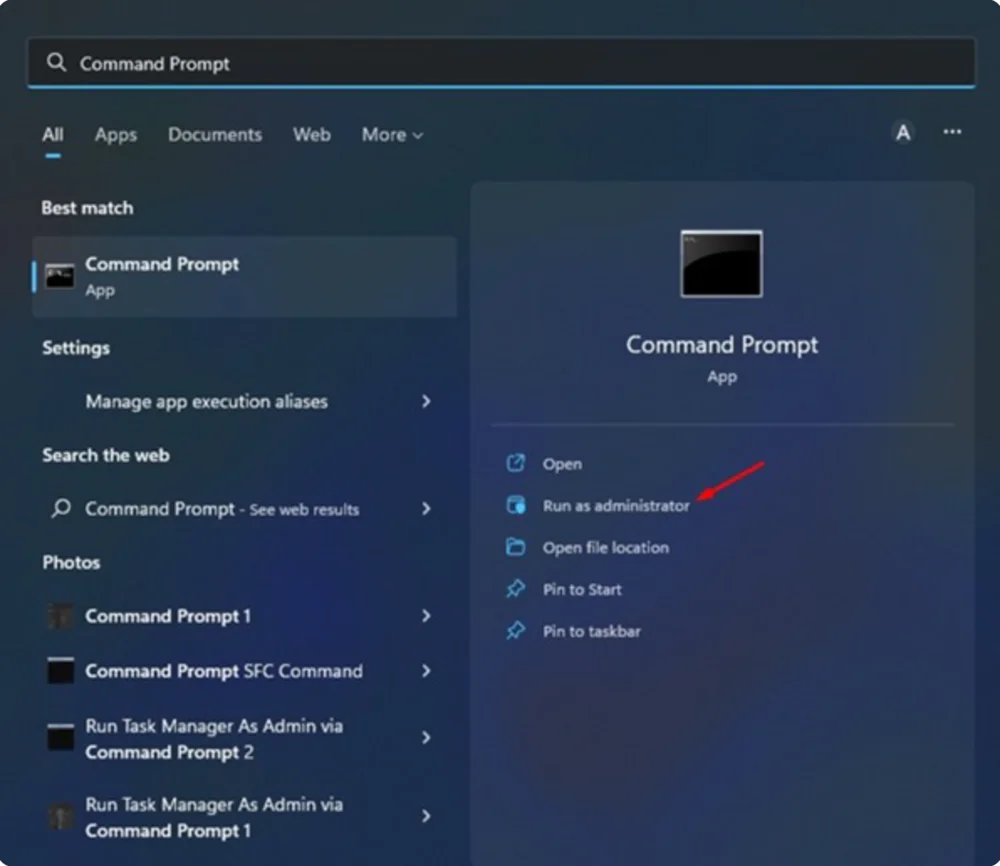
- У командному рядку вставте наведену нижче команду та натисніть Enter:
sc stop „SysMain” & sc config „SysMain” start=disabled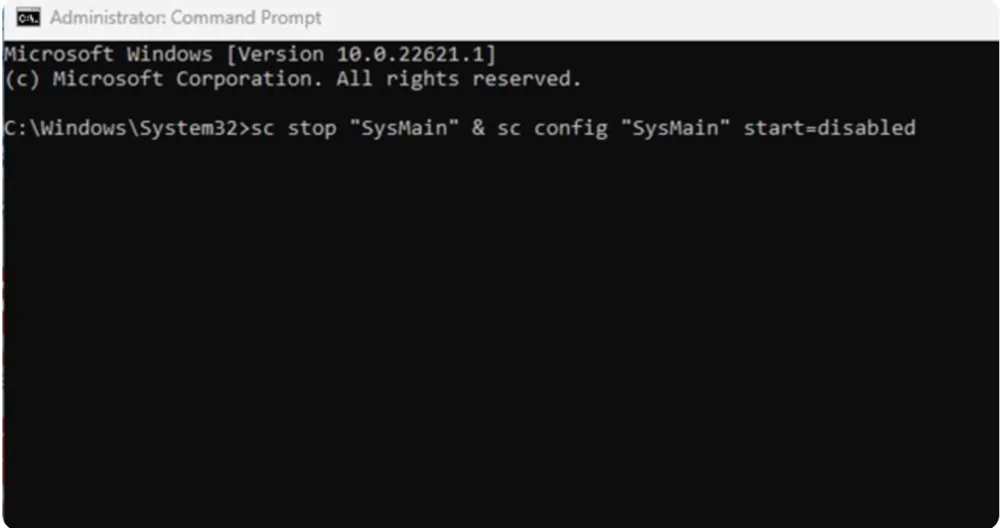
Цього достатньо, щоб тепер на вашому комп’ютері з Windows 10/11 процес SuperFetch або SysMain було зупинено.
Чи слід вимикати Superfetch у Windows 11?
Важливо! Якщо у вас все ще виникають проблеми з високим рівнем навантаження процесора на вашому комп’ютері з Windows 11, можливо, вам знадобиться вирішити деякі інші проблеми. Якщо у вас комп’ютер високого класу, вам краще увімкнути цю функцію, оскільки вона покращує час завантаження програми. Однак, якщо через її використання у вас виникнуть проблеми, ви можете за допомогою якогось з цих трьох методів повністю вимкнути цю функцію.
Наразі ви знаєте всі способи відключення Superfetch у Windows 11. І якщо ваш комп’ютер працював повільно, це допоможе підвищити продуктивність. Якщо вам потрібна додаткова допомога щодо вимкнення Superfetch або SysMain у Windows 10/11, повідомте нам про це в коментарях.
Читайте також:
- “Нептуни” влучили у крейсер “Москва”: Все про ці протикорабельні крилаті ракети
- Порівняння F-15 Eagle та F-16 Fighting Falcon: Плюси і мінуси винищувачів
Також пам’ятайте, якщо ви хочете допомогти Україні боротися з російськими окупантами, найкращий спосіб зробити це – пожертвувати кошти Збройним Силам України через Savelife або через офіційну сторінку НБУ.

